6 מסירי סימני המים המובילים של iStock וידאו/תמונה למשתמשים מקוונים/מחשבים שולחניים
- הסר סימן מים של תמונת iStock: AnyRec מסיר סימני מים בחינם (חינם, ללא הרשמה)
- הסר סימן מים מסרטוני iStock: AnyRec Video Converter (ניסיון חינם, קל לשימוש)
100% Secure
100% Secure
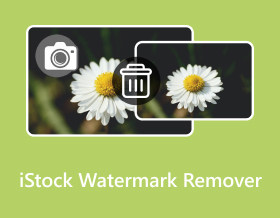
iStock הוא בין האתרים המובילים שבהם מיליוני תמונות וסרטונים מסופקים להורדה עבור המצגת שלך. עם זאת, ייתכן שתזדקק למסיר סימני מים של iStock כדי להשתמש בצילומים הנפלאים הללו לעבודה, ללימודים או לעסקים. מכיוון שסימן מים עליהם ישפיע על השפעת הסרטונים שלך, קרא את הפוסט הזה כדי ללמוד את 6 מסירי סימני המים הטובים ביותר של iStock בשולחן העבודה והמקוון כדי להסיר את סימני המים המעצבנים. המשיכו לגלול כדי לדעת את היתרונות והחסרונות שלהם ובחרו את המתאים עבורכם.
רשימת מדריכים
5 מסירי סימני המים המקוונים הטובים ביותר של iStock לתמונות מסיר סימני המים הטוב ביותר של iStock Video לסרטונים FAQs5 מסירי סימני המים המקוונים הטובים ביותר של iStock לתמונות
אם אתה מחפש כלי מקוון להסרת סימני מים של iStock באיכות גבוהה לתמונות, האפשרויות הטובות ביותר נמצאות כאן! הכלים המפורטים הבאים הם השיטות המהירות ביותר לקבל תמונות iStock ללא סימן מים.
1. AnyRec מסיר סימני מים באינטרנט.
המקום הטוב ביותר ללכת אליו הוא AnyRec מסיר סימני מים באינטרנט להסרה בלחיצה אחת של כל סימני המים של iStock. בעזרת אלגוריתם הבינה המלאכותית החכם, הוא מזהה את כל סימני המים כדי להיפטר מהם בצורה חלקה מבלי להשפיע על כל פרט מכריע. מסיר סימן מים זה של iStock מגיע עם 4 מסירים: לאסו, מצולע, מברשת ומחק, כאשר המחק משמש לביטול בחירת אזור סימן המים. התאמת גודל המברשת נתמכת גם כדי להעלים טקסט קטן, חותמות ולוגו.
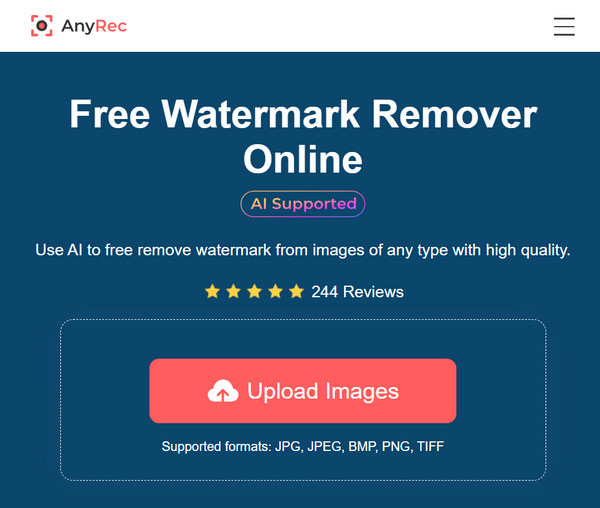
מאפיינים:
- חלון תצוגה מקדימה בזמן אמת לבדיקת הפרטים בעזרת כלי זום.
- תמיכה ב-TIFF, JPEG, PNG, BMP, JPG וכן הלאה.
- כלי חיתוך מובנה כדי לחתוך חלקים לא רצויים מהתמונה ללא סימן מים שלך.
- סמן את כל אזורי סימני המים ולאחר מכן הסר אותם באצווה בלחיצה אחת.
- יתרונות
- שלושה שלבים לקבלת תמונת iStock נטולת סימן מים.
- לא יפגע באיכות המקורית יותר מדי.
- התאמת גודל המברשת נתמכת.
- מאפשר לך לבטל את זה אם אתה לא מרוצה.
- חסרונות
- חסרים תכונות מתקדמות לעריכת תמונות iStock.
2. Pixcut
ממשיכים הלאה, הנה ה-Pixcut בשבילכם. מסיר סימן מים זה של iStock משתמש גם בבינה מלאכותית כדי להיפטר מחפצים לא רצויים מתמונת iStock שלך במהירות מהירה. למרות שזה עובד מהר, איכות גבוהה מובטחת לאחר שהסרת לחלוטין את סימן המים של iStock. יתר על כן, ניתן לבצע ביטול וביצוע מחדש של העבודה שלך מהאתר, וזו פונקציה מצוינת אם אינך מרוצה מהתוצאה.
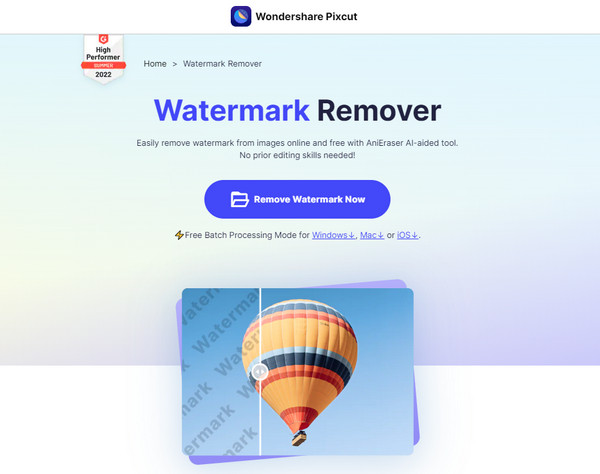
- יתרונות
- אין טשטוש של תמונות בעת הסרת סימן המים.
- מאפשר לך להחזיר את התמונה למקור.
- תמיכה בפורמטי קלט, JPG, WebM ו-PNG.
- חסרונות
- מוגבל בפורמט פלט PNG.
- הקדישו זמן לעיבוד תמונות גדולות.
- לא ניתן לבצע הסרה אצווה של תמונת iStock.
3. פוטר
Fotor פועל כמסיר סימני מים מקוון של iStock, כך שניקוי טקסטים, לוגואים או חותמות מעצבנים לא יהיה מסובך יותר. כל ידע או כישורים טכניים אינם נדרשים כאן מכיוון ש-Fotor מאפשר לך לעבוד איתו ביעילות ולקבל את התוצאות הרצויות במהירות. יתרה מכך, כלים מבוססי-אינטרנט מבוססי AI שמזהים ומסלקים סימני מים של iStock מהתמונות שלך ביעילות, ואז יוצרים מחדש את הרקע כאילו לא קיים טקסט. בנוסף, הוא נותן תוצאות מדויקות, ואיכות ופירוט לא יושפעו בתהליך ההסרה.
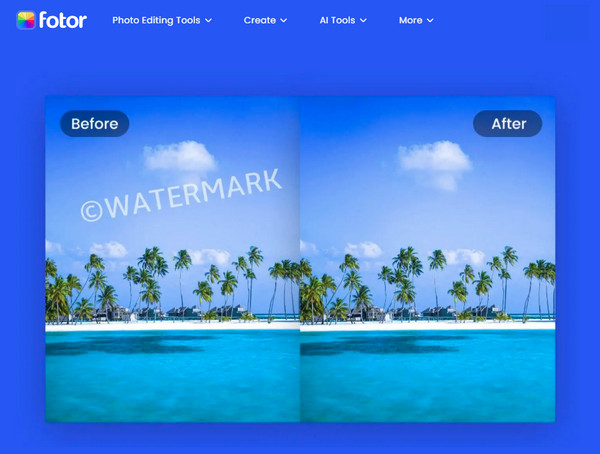
- יתרונות
- יכול להסיר סימן מים אצווה בבת אחת.
- נותן לך תוצאות ללא רבב.
- אפשר להסיר אנשים מתמונות.
- חסרונות
- חסר יותר תכונות עריכה מקצועיות.
- הרבה כלים מאתגרים ללמוד.
4. HitPaw
כשמדברים על כלים מקוונים שעושים שימוש באלגוריתמים מתקדמים של AI, אתה יכול לוודא שמסיר סימני מים של Hitpaw הוא אחד הכלים הטובים ביותר להסרת סימני מים של iStock. זה יכול למחוק בצורה חלקה דברים מיותרים מהתמונות שלך תוך שמירה על האיכות המקורית עם פרטים חיוניים. בנוסף, לא ניתן לראות מודעות מעצבנות ומגבלות במהלך תהליך ההסרה. בנוסף, לא משנה איזה מכשיר יש לך, בין אם iPhone, PC, Mac או אנדרואיד, ניתן למצוא את מסיר סימני המים הזה של iStock בכל מקום בהם.
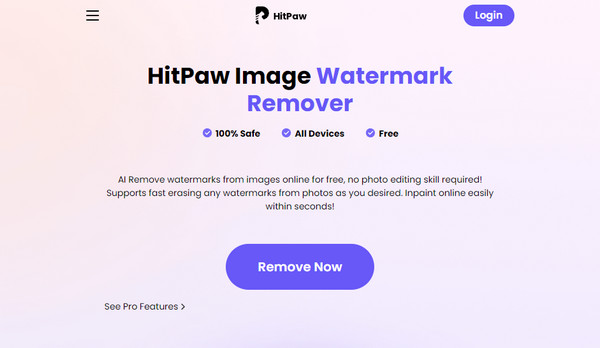
- יתרונות
- תמיכה מקיפה למחשב ולנייד.
- יכול להתמודד גם עם סרטונים.
- תן תצוגה מקדימה של התוצאה.
- עדכן באופן קבוע עם תכונות חדשות.
- חסרונות
- השאר סימן מים של Hitpaw בקובץ המיוצא עם הגרסה החינמית.
- אין תהליך אצווה.
5. TopMediai
אחרי ה-Hitpaw הוא ה-TopMediai. זהו מסיר סימן מים מבוסס אינטרנט נוסף של iStock המכסה איכויות ייחודיות שמובילות להרבה כלים בהסרת סימני מים. מלבד לעזור לך לצאת מטקסטים, חותמות ולוגו מעצבנים, הכלים מאפשרים לך להסיר רקע בעזרת אלגוריתם AI. זה מבטיח לך שאין סיכון של וירוסים או כל זיהום במחשב. כמו כן, בניגוד לכלים אחרים, התנועות והלחיצות יכולות להיעשות בצורה חלקה, הודות לממשק המאורגן שלה.
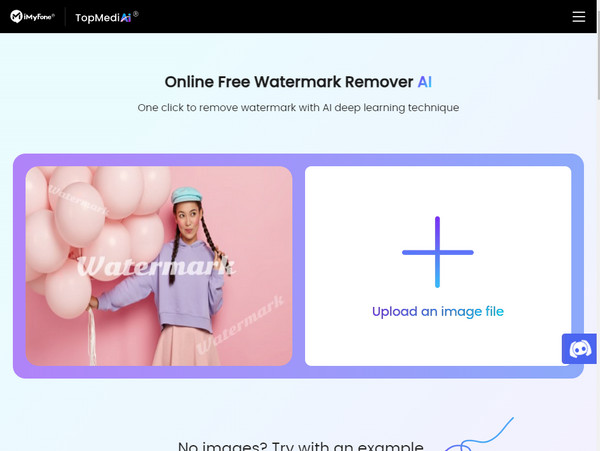
- יתרונות
- ספק תהליך הסרת תמונה מהיר ומהיר של iStock.
- קבצים נמחקים מהשרת שלהם לאחר ההליך.
- הרבה פורמטים נתמכים, כמו PNG, JPG, TIFF וכו'.
- חסרונות
- דרוש הרשמה לפני השימוש בו.
מסיר סימני המים הטוב ביותר של iStock Video ב-Windows/Mac
לאחר שנתת לך את הכלי המקוון הטוב ביותר שיכול לעבוד כמסיר סימני המים הטוב ביותר שלך ב-iStock, ייתכן שאתה עדיין מחפש כלי למחיקת סימן המים של הווידאו. AnyRec Video Converter זה מה שאתה צריך. מסיר סימני מים של iStock לסרטונים מגיע עם טכנולוגיית AI ומשפר וידאו כדי להיפטר מכל סימני מים מסרטונים ללא בעיה וללא פשרות באיכות. יתר על כן, ישנם הרבה כלי עריכה כדי להפוך את סרטון ה-iStock שלך לטוב יותר, כמו הוספת סימן מים לסרטונים.

תקן מסגרת הסרה כדי להיפטר מהטקסטים, הלוגואים, החותמות ועוד בה.
אפשר גם להוסיף סימן מים משלך כדי לקדם את המותג שלך.
התאם אישית את הגדרות הפלט, כגון רזולוציה, איכות וקצב פריימים.
ספק כלי עריכה רבים כדי לחתוך, לחתוך, לסובב ולהוסיף אפקטים לסרטוני iStock.
100% Secure
100% Secure
שלב 1.בכרטיסייה "ארגז כלים", אתר את "מסיר סימני מים לווידאו" בין ערכות כלים אחרות. הוסף את סרטון ה-iStock שלך על ידי לחיצה על כפתור "הוסף" באמצע.
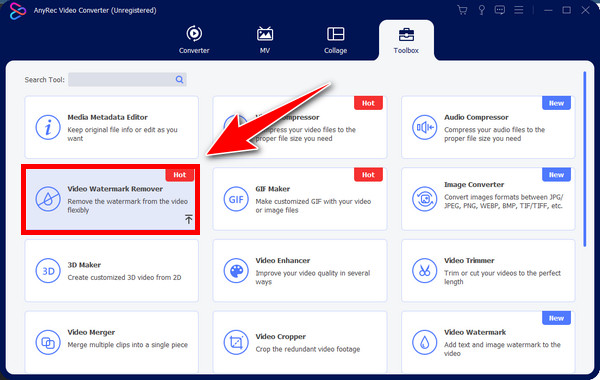
שלב 2.לחץ על הלחצן "הוסף אזור הסרת סימן מים" וגרור את המסגרת המטושטשת עם העכבר כדי למקם אותה באזור סימן המים; לכיסוי טוב יותר, אתה יכול להתאים את גודל המסגרת על ידי משיכת הצדדים. בדרך זו, אתה יכול להסיר סימני מים מסרטוני iStock.
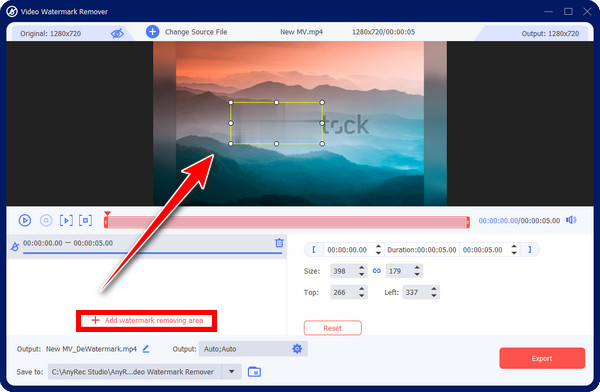
שלב 3.אם זה נראה כמו שאתה מצפה שזה יהיה, לחץ על הלחצן "הגדרות פלט" כדי להגדיר את הרזולוציה, קצב הפריימים והאיכות הרצויים. בחר את מיקום הקובץ ושם לפני לחיצה על "ייצוא".
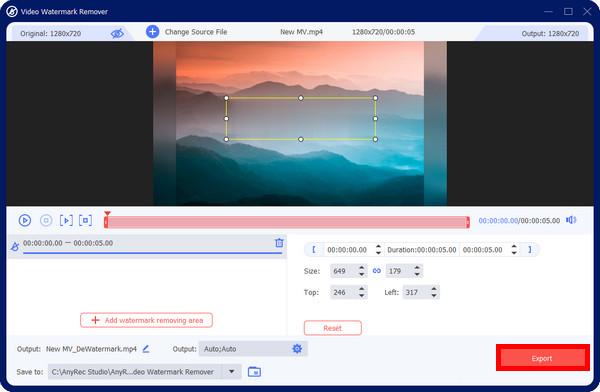
טיפים
אתה יכול גם להשתמש בעורך וידאו זה כדי לחתוך את הסרטון ולשמור רק על החלקים הרצויים ללא סימן המים של iStock.
100% Secure
100% Secure
שאלות נפוצות לגבי מסיר סימני מים של iStock לסרטונים/תמונות
-
איך מסירים סימני מים של iStock?
אם אתה לא רוצה לשלם עבור התמונות והסרטונים להורדה, אתה צריך את העזרה של מסיר סימני מים אמין של iStock. למרבה המזל, כמה מהכלים המקוונים הטובים ביותר ניתנים בפוסט זה; לשקול להשתמש בהם.
-
האם אוכל לקבל סרטוני iStock בחינם?
למרות של-iStock יש מגוון רחב של סרטונים מושלמים עבור הפרויקטים שלך, אלה אינם בחינם אלא ללא תמלוגים. זה אומר שאתה יכול להשתמש בכל אחד מהסרטונים שלהם בכל זמן ובכל מקום מבלי לשלם עבור כל שימוש, מכיוון שאתה צריך לשלם רק פעם אחת.
-
איך אני מקבל תמונות iStock בחינם?
אתה צריך להיכנס לדף. כניסה לא תעלה לך כלום. לאחר הכניסה, iStock תיתן לך תמונה שבועית אחת בחינם שתוכל להוריד.
-
האם זה חוקי להסיר סימן מים של iStock?
לא. אם אתה משתמש בתמונות כלשהן מהעמוד הראשי שלהם ומנסה להסיר את סימן המים, אתה עלול להיתקל בבעיות זכויות יוצרים, במיוחד אם זה לא לשימוש אישי בלבד. עם זאת, אם נרשמתם והשתמשתם בתמונות לאחר התשלום, תוכלו להשתמש בתמונה איך שתרצו.
-
האם TopMediai הוא כלי מקוון חינמי לחלוטין?
לא. למרות שהיא מציעה גרסה חינמית, הפוטנציאל המלא שלה נפתח לאחר רכישת אחת מתוכניות המנוי שלה.
סיכום
ובדיוק ככה, למדת את הכלים הטובים ביותר להסרת סימני מים של iStock! מספר כלים מקוונים זמינים ועובדים מצוין כדי להסיר סימן מים של iStock; ביניהם, AnyRec מסיר סימני מים באינטרנט הכי טוב. כלי מקוון זה פועל ביעילות וביעילות כדי להסיר אובייקטים מעצבנים מהתמונות שלך ללא עלות. באשר להסרת סימני מים מסרטוני iStock, הכלי לכך הוא לא אחר AnyRec Video Converter. עם מסיר סימני המים שלו, אתה יכול להסיר סימני מים מסרטונים בצורה חלקה עם מסגרת מטושטשת. בהשוואה לתוכניות אחרות, הוא הרבה יותר זול אך מציע תכונות ייחודיות רבות. נסה את זה היום.
100% Secure
100% Secure
